
Покупка нового телевизора – не самое дешевое удовольствие. Но при наличии старого или лишнего компьютерного монитора можно существенно сэкономить. Телевизионные ресиверы позволяют использовать монитор в качестве телевизора, при этом приставка обойдется значительно дешевле, чем покупка нового TV. Подключение ресивера осуществляется с помощью коммутационного кабеля, сложность заключается лишь в том, что разные поколения мониторов и приставок имеют разные разъемы. Поэтому перед тем как подключить монитор к цифровой приставке, необходимо убедиться в совместимости устройств.
Проверка на совместимость
Хорошо, когда и приставка, и монитор выпущены примерно в одно время. Если же использовать устройства разного поколения, можно столкнуться с необходимостью подбора переходников. На старых мониторах использовались разъемы типа , VGA или DVI-D, в то время как все новые ТВ-тюнеры оборудованы разъемами HDMI. Данная проблема легко решается посещением ближайшего радиорынка или магазина радиоэлектроники и покупкой необходимого переходника. Также можно сделать заказ необходимого переходника на том же Ali Express, Ozon, Wildberries и других интернет площадках.
Как из монитора сделать телевизор | тв из монитора |
Куда сложнее проверить фактическую совместимость устройств – самого факта возможности подключения тв приставки к монитору. Не каждый монитор поддерживает протокол HDCP, используемый для защиты видеоматериалов и телевещания от пиратства. Чтобы не проверять возможность подключения опытным путем, придется найти документацию монитора. Редко из владельцев сохраняет книжечки с инструкций и характеристиками, поэтому всю необходимую информацию можно найти на официальном сайте компании-производителя. Если протокол поддерживается, то дело осталось за малым – проверить разъемы и при необходимости приобрести переходники.
Подбор переходника

Процесс подключение приставки к монитору можно условно разделить на два этапа: подключение видео и аудио. В некоторых случаях, когда монитор оснащен встроенным динамиками, соединение выполняется только с тюнером, а подключение к аудиосистемам не требуется. Но не стоит рассчитывать на хорошее качество звука, так как ни одну встроенную колонку нельзя сравнить с полноценной аудиосистемой.

Первым делом стоит подключить видео и подобрать переходник для подключения ТВ приставки и монитора:
- Старые мониторы могут быть оснащены разъемами типа DVI или SCART. В приставках нового поколения используется подключение типа HDMI, но на определенных моделях встречаются дополнительные разъемы, в том числе и для кабеля DVI.
- Если такие разъемы отсутствуют – следует приобрести переходник. Стоимость переходника типа DVI/HDMI не превышает 300 рублей.
- В обратной ситуации, когда используется старый ТВ тюнер и современный монитор, подключение осуществляет за счет того же переходника DVI/HDMI.
- Некоторые мониторы и приставки имеют сразу несколько разделов: и DVI, и SCART, и HDMI. В таких случаях следует отдать предпочтение подключению исключительно через HDMI, так как это обеспечит изображение наилучшего качества.
- На старых мониторах также часто использовалось подключение через VGA-разъемы. Их преимущество в том, что произвести подключение к приставке HDMI можно без использования переходника, потребуется лишь адаптер. На приставках разъемы VGA встречаются крайне редко, да и найти в продаже переходник с VGA под разъемы типа DVI или SCART весьма проблематично.
Еще один тип разъемов, который можно встретить на приставках – так называемые «тюльпанчики» RCA. Они предназначены для подключения тюнеров к телевизорам, но никак не к мониторам. В данном случае также потребуется переходник.
Как из монитора сделать телевизор?
В продаже можно также встретить многофункциональные (комбинированные) переходники для соединения устройств с разным типом разъемов (RCA, HDMI, SCART, VGA, DVI).
Требования к переходникам

Еще одно немаловажное условия – длина кабеля, используемого для переходника. У каждого типа подключения есть свои требования, при превышении которых видео может передавать некорректно. Эти требования обязательно нужно учитывать при выборе переходника:
- HDMI – не более пяти метров.
- DVI – не более десяти метров.
- VGA – не более трех метров.
- SCART – не нормируется.
- RCA – необходимо отталкиваться от типа гнезда второго устройства.
Если при подключении устройств монитор выдает ошибку, значит проблема именно в переходнике. При несовместимости DVB приставки и монитора, последний будет просто игнорировать подключение и ничего происходить не будет.
Подключение аудиосистемы

Если телевизоры оснащены встроенной аудиосистемой, то при использовании монитора, необходимо будет дополнительно подключить колонки. Это могут быть как небольшие портативные аудиоустройства, так и полноценные системы по типу «Кинозал» с функцией 3D-звучания. Такие колонки имеют встроенный регулятор громкости, фильтр и усилитель, что гарантирует высокое качество звука.
К некоторым приставкам можно подключить даже современные медиацентры, а подключение любой аудиосистемам к отдельным моделям приставок становится настоящей проблемой. Все приставки изначально предназначены для подключения к телевизорам, где динамики встроены по умолчанию, поэтому на тюнере может попросту отсутствовать лишний разъем для аудиосистем. Но и такие трудности решаемы, правда потребуется специальный переходник.
Подключение аудиосистем осуществляется напрямую к приставке, возможность подключить колонки к монитору отсутствует.
Можно рассмотреть самые популярные способы подключения звуковых систем к приставке:
- Bluetooth. Современные приставки оснащены технологией беспроводной передачи сигнала, поэтому их можно подключить к колонкам нового поколения даже без использования проводников и кабелей. То же самое можно проделать и с Bluetooth-гарнитурой (беспроводными наушниками). Это самый простой способ подключения, но, к сожалению, недоступный в случае старых приставок.
- RCA. Если на приставке используются «тюльпаны», то произвести подключение будет очень легко. Все колонки и любые аудиосистемы имеют гнезда такого типа. Сложность возникнет только с подключение приставки к монитору.
- HDMI. Самый сложный тип подключения к акустике, так как подразумевает прямое соединение приставки и монитора. Решается данная проблема с помощью специального переходника, который имеет необходимые ответвления все с теми же «тюльпанами». То есть на одном конце переходника находится разъем под HDMI, а на выходе – уже два разъема: HDMI и RCA. Один из них подключается к монитору, другой – к аудиосистеме.
- SCART и DVI. Потребуется сразу два переходника. Необходимо будет использовать переход по типу SCART(DVI)/HDMI, а уже к выходу подключать вышеописанный переходник HDMI с двумя выводами: HDMI – на монитор, RCA – на колонки. Если же монитор имеет канал другого типа, подключение осуществляется при помощи дополнительного, третьего переходника HDMI/(разъем монитора).
Если колонки оснащены гнездами, отличными от RCA, придется купить специальные адаптеры. Это могут быть TRS, JACK, MINIJACK. Переходники с RCA на любые типы присоединений можно легко найти в продаже, а их стоимость редко превышает 100 рублей.
Важно! Подключить современную Bluetooth-колонку или беспроводные наушники к приставкам прошлого поколения невозможно.
Подключение приставки

Техническое подключение монитора к ТВ приставке, при наличие всех необходимых передников и адаптеров, выполняется всего за пару минут. Алгоритм подключения следующий:
- Необходимо обесточить монитор и приставку.
- Подключить кабель к приставке. Если устройства оснащены разным типом гнезд, использовать переходники.
- «Врезать» подключение аудиосистемы. При использовании RCA-кабелей просто вставить штеккер в колонки, в других случаях воспользоваться переходниками и адаптерами. В целях безопасности, рекомендуется перед подключением отключить колонки от сети. Если колонка имеет беспроводной тип передачи данных – отложить подключение аудиосистемы до момента настройки.
- Включить все используемые устройства (подключиться к сети питания).
- Выполнить настройки.
При правильно подобранных переходниках и правильном подключении, на мониторе должно появиться изображение. В большинстве случаев, это приветственная заставка от производителя ТВ тюнера, а затем интерфейс внутренних настроек.
Не стоит пугаться, если изображение сразу же будет отображать некорректно: с низкой резкостью, несоответствующим разрешением или яркостью. В большинстве случаев эти проблемы устраняются правильной настройкой приставки.
Настройка оборудования
Первым делом необходимо настроить разрешение изображения в соответствии с разрешением монитора. Также следует установить частоту обновления. Можно установить ее в диапазоне от 50 до 60 ГЦ. Рекомендуется задавать более высокое значение, так как при частоте обновления в 50 ГЦ на экране монитора может наблюдаться мерцание. Это особенно заметно в старых моделях мониторов.
При необходимости также следует выполнить настройки яркости и цветопередачи, это поможет добиться оптимального качества изображения. В некоторых случаях потребуется выполнить дополнительные настройки монитора и также отрегулировать яркость при помощи кнопок на устройстве. Настройка аудиосистемы выполняется непосредственно на колонках.
Подключение монитора вместо телевизора к цифровой приставке позволит отказаться от покупки нового TV и без особых трудностей смотреть любимые фильмы со старого монитора.
Источник: okinovo.com
Как я использовал старые телевизоры в качестве мониторов
История приблизительно такая. Первый компьютер у меня появился относительно поздно, как и у многих рядовых людей, в начале 2000-х (хотя, здесь мне тяжело судить насчёт других). Компьютер был на базе процессора Celeron 2.4 ГГц, видеокарта GeForce FX5200 64Mb (рис. 1) и ЖК монитор на 17». Я был удивлён наличием разъёма видеовыхода на видеокарте для подключения к ТВ.
Разъём был формата mini-DIN, т.е., стандартный S-Video (рис. 2). С данным интерфейсом (если можно так сказать) я уже на тот момент сталкивался, он был на DVD-плеере. Я пробовал подключать видеокарту к кинескопному телевизору через данный разъём. Разумеется, плоских телевизоров тогда у нас ещё не было.


Из разъёма S-Video выходят два сигнала: сигнал яркости (Y) и сигнал цветности (C). В сигнале яркости также передаются синхроимпульсы. Сигнал цветности закодирован в той или иной системе цветности (PAL, SECAM или NTSC, в зависимости от настроек видеокарты) и передаётся на поднесущей частоте.
Для того чтобы подключить такой источник к обычному видеовходу телевизора (разъём «тюльпан»), нужно изготовить простейший шнур с конденсатором (классическая схема, рис. 3). При этом сигнал цветности через конденсатор подмешивается к основному сигналу яркости, и такой сигнал представляет собой уже композитный ПЦТС (полный цветной ТВ сигнал).

Мне уже заранее сообщили, что необязательно подключать по этой схеме. Имеется возможность настроить видеокарту так, чтобы по сигналу яркости сразу передавался ПЦТС. При выводе сигнала с компьютера на телевизор, разумеется, качество в плане резкости картинки заметно падает.
Однако, если настроить видеокарту на видеовыход S-Video и убрать подмешивание сигнала цветности (убрать конденсатор на рис. 3), то, очевидно, картинка на телевизоре станет чёрно-белая. Но при этом качество изображения заметно возрастает: убирается рябь изображения. Данная рябь вызывается сигналом поднесущей частоты цветности. Если сигнал цветности в видеосигнале отсутствует, то такая перекрёстная помеха в виде ряби также будет отсутствовать.
Вскоре после окончания школы я вместе с этим компьютером переехал в другой город, где учился в университете. При этом мне хотелось также иметь дома компьютер, когда я приезжаю, например, на выходные. На свою стипендию я приобрёл б/у комплектующие более старого компьютера: БП, материнская плата, планка ОЗУ, видеокарта (похожая, но на 32 МБ), процессор Celeron 1.8 ГГц, HDD. Корпусом я на тот момент пока не обзавёлся, его я нашёл чуть позже. Таким образом, я собрал второй ПК для дома.
Что касается монитора, то с этим было тогда не очень легко. Даже CRT монитор был тогда ещё в цене. Как можно догадаться, я в качестве монитора использовал телевизор. В моём личном распоряжении, ещё с детства, было несколько старых телевизоров. Среди них был цветной 3УСЦТ, чёрно-белый ламповый и чёрно-белый микросхемно-транзисторный.
Это было моё увлечение с детства, я занимался ремонтом ТВ.
К телевизору 3УСЦТ к модулю цветности через плату сопряжения был подключен DVD-плеер через RGB SCART разъём. Зная конфигурацию интерфейса монитора ПК, я на тот момент задумывался о подключении видеокарты к ТВ через SCART. Однако руки до этого пока не доходили, и не дошли вовсе. При таком подключении перекрёстная помеха, о которой я писал выше, разумеется, отсутствует.
При этом сохраняется качественное цветное изображение. Подключенный DVD-плеер тому пример. Я пробовал его подключать через обычный «тюльпан» ПЦТС к модулю цветности ТВ 3УСЦТ, используя всю ту же плату сопряжения. Различие в качестве изображения очевидно невооружённым глазом. Но если DVD-плеер подключен к ТВ через выход ПЦТС, то имеется возможность накрутить насыщенность изображения, сделав его более цветным, чего невозможно в случае подключения через RGB.


Но больше всего радует мой глаз чёрно-белый ТВ. В обоих ТВ я ещё когда-то давно сделал видео и аудио входы и переключатели TV/AV. В более старом ламповом ТВ я даже сделал ещё и выходы (рис. 7, сбоку на ТВ). Через них я раньше подключал видеомагнитофон. Использование радиочастотного выхода на видеомагнитофоне меня не особо прикалывало.
Да и в случае с ламповым телевизором, лишённым ДМВ диапазона, требовалась специальная ДМВ приставка (видеомагнитофон у меня был с ДМВ РЧ выходом, хотя бывают и с МВ). А когда появился DVD-плеер, у меня появилась возможность подключать его к чёрно-белому телевизору, используя только сигнал яркости. Это избавляет изображение от ряби, повышая его качество.
Сигнал яркости от DVD-плеера можно брать как с разъёма S-Video, так и с компонентного выхода. Компонентный выход представляет собой три тюльпана, из которых выходят три сигнала: сигнал яркости (+ синхроимпульсы) и два цветоразностных. Плеер у меня был полноценный по количеству интерфейсов аудио и видео.
Хочу отметить, что через самодельный видеовход изображение получалось не всегда контрастным (в зависимости от видеоисточника). А если я подключал через видеомагнитофон, который использовался в роли РЧ модулятора, то контрастность была выше, но был небольшой шум на изображении. Для снабжения телевизора полноценным видеовходом нужно конструировать специальную схему, которая будет согласовывать вход с источником.
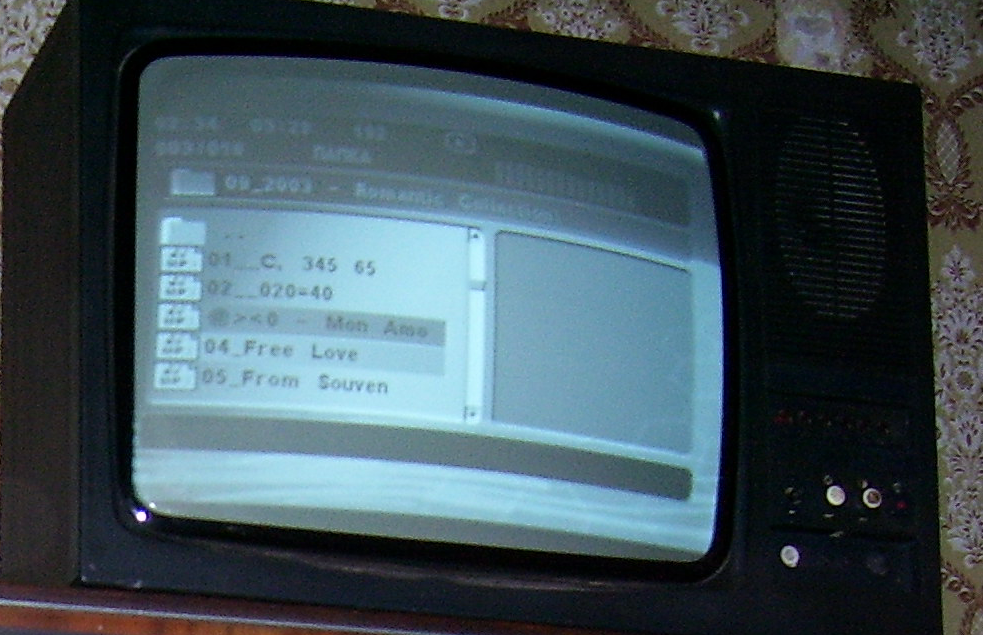

Так вот, для своего второго компьютера в качестве монитора я использовал чёрно-белый телевизор (который не ламповый) на протяжении примерно двух лет, пока не нашёл нормальный CRT монитор. Чтобы не сильно портить зрение, я находился от телевизора на двухметровом расстоянии.
При этом, работая на компьютере, я пользовался стандартной программой «Экранная лупа», чтобы увеличить область изображения вокруг курсора мыши (рис. 11). Разрешение экрана – 1024 на 768. Кстати, от чёрно-белого изображения глаза уставали намного меньше, чем от цветного.


Спустя несколько лет я достал новый чёрно-белый кинескоп, совместимый с телевизором на рис. 11, и сразу его поменял. После замены контрастность возросла во много раз. Видимо, старый кинескоп был севший. Как раз, в видеоролике, о котором говорилось в начале этой статьи, был продемонстрирован телевизор с новым кинескопом. Разрешение экрана – 800 на 600 (стоп-кадр на рис.
12).

В настоящее время фраза «подключение компьютера к телевизору» обозначает, как правило, подключение к плоскому современному телевизору через разъём HDMI. А может быть даже и вовсе подключение к смарт-телевизору через Wi-Fi. В то время я даже о таком и представить не мог, как и не смогут представить представители нынешнего поколения всё то, о чём написано в этой статье.
Источник: habr.com
Подключить монитор к цифровой ТВ приставке

Случаются ситуации, когда нам нужен ещё один телевизор, но мы не можем купить его по многим причинам. Тогда и возникает вопрос – можно ли применить монитор как телевизор? Или можно ли подключить к монитору ТВ-приставку?
Если у вас есть старый монитор компьютера, то вполне возможно использовать его в качестве телевизора. Такая трансформация достигается несколькими путями. Самый простой из них, как вы уже догадались – это подключение монитора к ТВ-приставке. Вам не понадобится системный блок, клавиатура, мышь и различные шнуры к ним. Вам нужно не что иное, как подключить монитор к цифровой ТВ приставке напрямую и использовать его только в качестве телеэкрана.
Подключение приставки к монитору
Покупка и подключение приставки DVB-T2 к монитору – вот надёжный путь к чудесному превращению компьютерного дисплея в телевизионный приёмник. Современные дисплеи, как и телевизоры, оснащены встроенными динамиками и являют собой практически автономное устройство. Но если у вас обычный монитор (возможно даже ламповый), то понадобятся отдельные динамики – их вы подсоедините к соответствующему разъёму на декодере DVB-T2. Прекрасно если они будут со стереозвуком. При желании можно приобрести колонки на пульте ДУ.
Внешняя цифровая приставка – это самостоятельное устройство, которое подключается к электрической сети, телевизионной антенне и монитору. Контролируется она с помощью пульта, как и обычный телевизор.
Ситуация с ресиверами DVB-T2 обстоит так, что производитель не задумывал их подключение к компьютерным мониторам, а лишь к телевизорам. В то же время новые мониторы, подобно современным телеприёмникам, оборудованы разъёмом HDMI, который присутствует на приставах, а у старых можно встретить только VGA и DVI- D.

Конвертер HDMI — VGA
От того, какие разъёмы вы найдёте на дисплее, будут зависеть и варианты его подсоединения к приставке цифрового телевидения. Возможны следующие сочетания (см. таблицу).
| Монитор | Приставка | Способ подключения |
| VGA | HDMI | конвертер HDMI – VGA |
| VGA | кабель VGA – VGA | |
| DVI | адаптер DVI – VGA | |
| HDMI | HDMI | обычный кабель HDMI – HDMI |
| VGA | конвертер VGA – HDMI | |
| DVI | пассивный переходник или кабель DVI – HDMI |
Как подключить ТВ приставку к монитору
Если свободный дисплей у вас уже имеется, а приставку для просмотра ТВ вы хотите приобрести, то обратите внимание на гибридный тюнер цифрового ТВ, оборудованный одновременно VGA и HDMI слотами. Если в конструкцию дополнительно включены гнезда — «тюльпаны», куда можно подключить колонки, то вам просто повезло: вы обладатель универсального устройства, совместимого с различными моделями телеаппаратуры.
Вас может заинтересовать: Антенна ТВ со встроенным усилителем SWA, LSA

Конвертер HDMI — VGA
Но как быть, если вам достался вариант подключения с несовпадающими интерфейсами? На помощь придут специальные адаптеры, которые есть в продаже в любом магазине радиоэлектроники или на известной китайской торговой платформе. Что касается последней, то там можно встретить самые неожиданные комбинации переходников. Некоторые конвертеры, являясь полноценным прибором с размещённой платой внутри, требуют электропитания. Особенность других – необходимость в отдельном выводе аудиосигнала с помощью добавочного кабеля.
Ещё одним способом подключить старый монитор к цифровой приставке, является использование гнёзд YPbPr или SCART, работающих с аналоговым сигналом. Для этого понадобится преобразователь сигнала из формата AV в VGA.
Обратите внимание на такую характеристику, как длина соединительного кабеля. Наверняка, вы знаете, как длина антенного коаксиального провода влияет на затухание сигнала. Так вот, для кабелей, соединяющих дисплеи с декодером Т2 есть свои требования:
- VGA – не длиннее трёх метров;
- HDMI – не длиннее пяти метров;
- DVI – не превышая десять метров.
Если после соединения всех кабелей (не забудьте об антенном) и включения устройств в сеть, на экране – пустота или появилось сообщение об ошибке, то это указывает на проблемы с одним из устройств или на несовместимость кабеля.
Разъёмы и порты ТВ приставки
Чтобы понять, какие гнезда задействуются для подключения приставки DVB к компьютерному монитору, нужно познакомиться с типами разъёмов, которыми оснащается этот тип гаджетов. Примечательно, что в зависимости от класса монитора и года выпуска приставки, набор разъёмов может отличаться. Поэтому внимательно рассмотрите заднюю панель своих устройств.

Разъемы цифровой приставки
Антенный разъём
Раньше он был самым главным в наших телеприёмниках: в него подключалась антенна аналогового телевидения, видеоплеер или тюнер спутникового телевидения. Сегодня используется для приёма цифрового наземного телевидения с помощью классической внешней антенны.
HDMI
Мультимедийный интерфейс HDMI – это самый значимый функциональный разъём. Он отвечает за одновременную передачу цифрового видео и аудио. Совместная передача медиа не приводит к потере качества изображения или звука. Оно хорошее, независимо от подключённых устройств, таких как монитор, фотоаппарат, камера или плеер.
Евро/Scart
Благодаря ему устаревшие устройства совместимы с более современным оборудованием. Это особенно касается ситуации с отсутствием HDMI-разъёма. Этот разъём используется уже много лет, но скоро уйдёт в прошлое.
USB
USB – это разъем с возможностью подключения такого оборудования, как фотоаппарат, веб-камера, флеш-накопитель, MP3-проигрыватель и даже смартфон. USB-вход определяется стандартом версии: чем она выше, тем быстрее происходит передача мультимедиа с устройств на экран ТВ. Более поздние приёмники имеют версию USB 3.0. Сегодня разъем USB является основным параметром любого телевизора.
Вас может заинтересовать: Правильная антенна для приема цифрового телевидения DVB T2 на дачу
VGA
VGA обеспечивает передачу видео с внешних устройств на телевизор, например изображение с монитора на экран телевизора. Разъём полезен для устаревшего оборудования, у которого нет входа HDMI (ноутбук или компьютер). Тогда VGA обеспечивает совместимость устройств, позволяя передавать изображения.
DVI
Технология DVI пришла на смену VGA и была разработана для подключения устройств отображения изображения, разъем не передаёт звукового сигнала. Разъёмы DVI и HDMI являются взаимно совместимыми, их можно комбинировать между собой, используя соответствующие адаптеры.
Устройство чтения карт памяти
Оно служит для отображения мультимедиа на экране ТВ портативных карт памяти. Все больше производителей предлагает это альтернативное и удобное решение – быстрее использовать ридер напрямую, минуя порт USB.
Ethernet/LAN
Разъём Ethernet/LAN или локальная сеть является основной функцией, которая предоставляет подключение ТВ к Интернету. Благодаря ему можно использовать проводное соединение для доступа к поисковикам, приложениям, сервисам и всем онлайн-инструментам, которые есть в Smart TV.
Компонентный вход
Компонентный вход даёт возможность отправлять аналоговое изображение с высоким разрешением из другого оборудования прямо на просматриваемый экран.
Источник: tvdigitally.ru